Linux ile Hosting Sunucusu Kurulumu / cPanel-WHM Kurulumu #3
Merhabalar, önceki iki konumda VDS oluşturmayı ve CentOS kurulumunu anlatmıştım. Bu yazımda ise CentOS üzerinde hosting kontrol paneli olan cPanel'i kurmayı göstereceğim.
Öncelikle kurduğumuz CentOS VDS'e SSH bağlantısı yapabilme için buraya tıklayarak Putty programcığını indiriyoruz. Putty herhangi bir kurulum gerektirmiyor, putty.exe dosyasına çift tıkladığımızda direkt açılıyor.
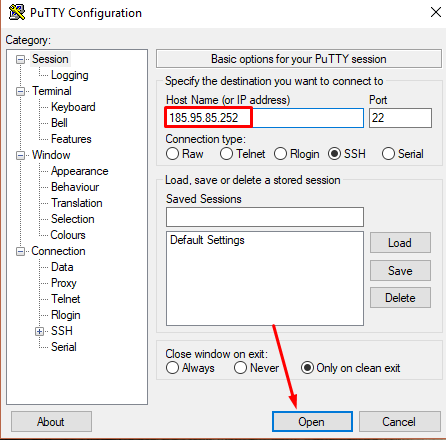
Putty açtıktan sonra Host Name or IP address kısmına VDS'imizin ip adresini yazıyoruz, Port numarası standart 22 olarak kalıyor ve alttaki Open butonuna basarak SSH ekranımıza bağlanıyoruz.

SSH ekranına giriş yapmak için ilk önce root yazıyoruz ve klavyemizden enter tuşuna basıyoruz. Sonrasında bizden şifremizi istiyor ve CentOS kurarken belirlediğimiz şifreyi giriyoruz. Şifre yazarken SSH ekranında görünmez, yazmıyor sanmayın. Doğru bir şekilde yazdıktan sonra enterlayın eğer SSH de # geldiyse giriş yapılmış demektir.

VDS'imize bağlantı sağladıktan sonra son güncelleme ve repoları indirebilmesi için;
yum install update -y
Komutunu giriyoruz, ben daha önce girdiğim için herhangi bir indirme yapmadı ama siz yazdığınızda muhtemelen bir 10 dakika kadar download yapacaktır ve # geldiğinde tamamlanmış demektir.
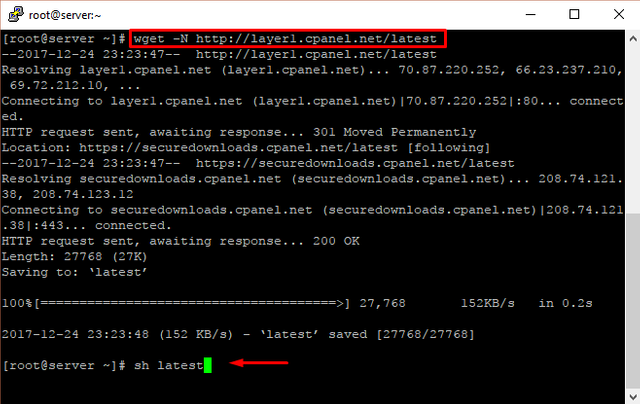
Sonrasında cPanel/WHM Panel kurulum komutumuzu giriyoruz;
wget -N http://layer1.cpanel.net/latest
latest dosyasını indiriyor ve indirme ve kurulum işlemine başlaması için sh latest komutunu kullanıyoruz.

Bu kurulum işlemi ortalama yarım saat sürecektir o zamana kadar SSH ekranınızda yazılar akmaya devam edecek.
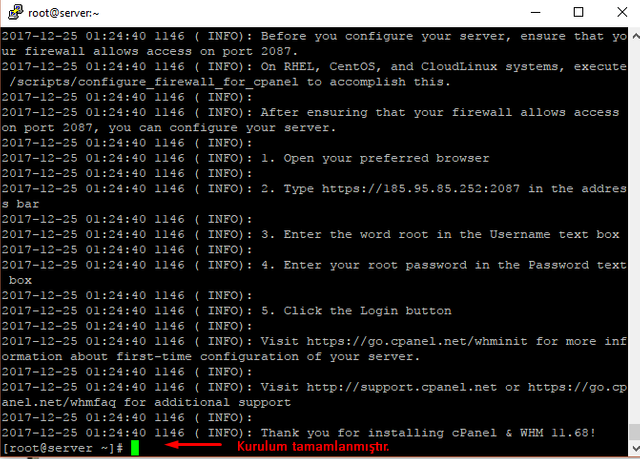
Tamamlandığında tekrar # işaretiyle karşılacaksınız.
Kurulum tamamlandığına göre son ayarlarımızı yapabiliriz...

İnternet tarayıcımıza girip https://ipadresi:2087/ şeklinde giriş yapıyoruz. Bizden VDS kullanıcı adımızı ve şifremizi istiyor. Root ve şifresini yazdıktan sonra Oturum açıyoruz.
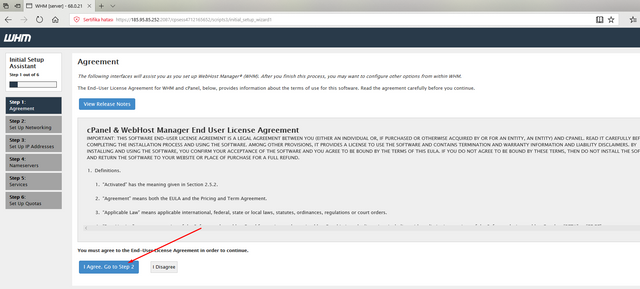
Birinci kısımda I Agree diyerek geçiyoruz.
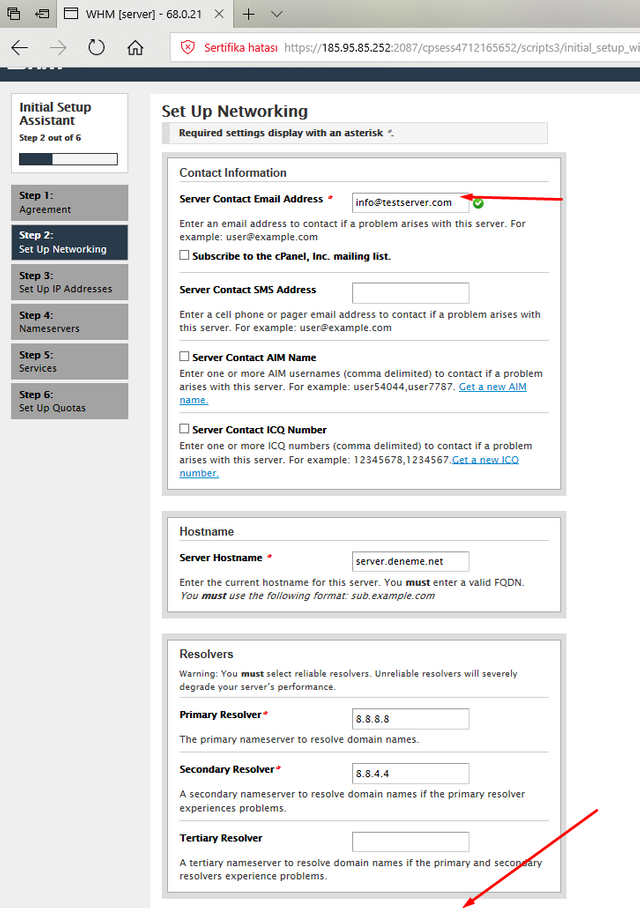
İkinci kısımda Server Contact bölümününe cPanel bildirimlerinin geleceği bir e-posta adresi yazıyoruz. ve başka birşeye dokunmadan en alta inip Go Step 3 butonuna basıyoruz.
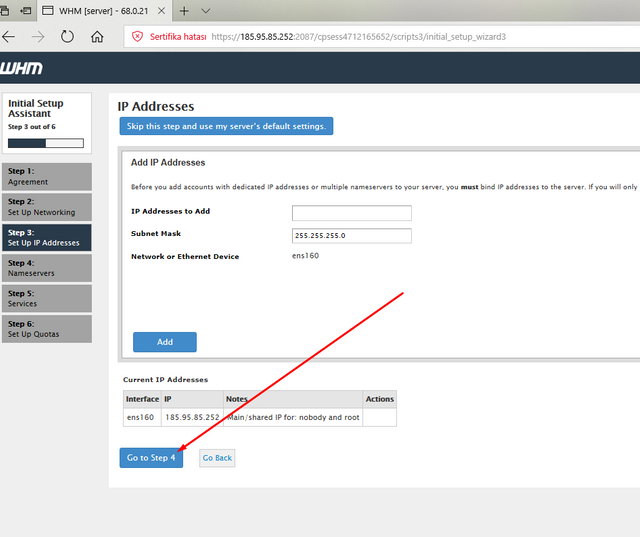
Üçüncü kısımda IP adresi ekleyeceğimiz yere geldik, biz herhangi bir ekleme yapmayacağımız için Go Step 4 diyerek geçiyoruz.

Dördüncü kısım bizim domain bağlantıları için kullanacağımız Name Server ayar alanımız.
NameServer1 = ns1.domain.com
NameServer2 = ns2.domain.com
Şeklinde giriş yapıyoruz ve hemen altında bölüme de IPv4 kutucuğuna name serverlar için kullanılacak ip adresini yani ana sunucumuzun ip adresini yazıyoruz, tabi ki başındaki kutucukları işaretlemeyi unutmadan en alta inerek Go Step 5 diyoruz ve devam ediyoruz.
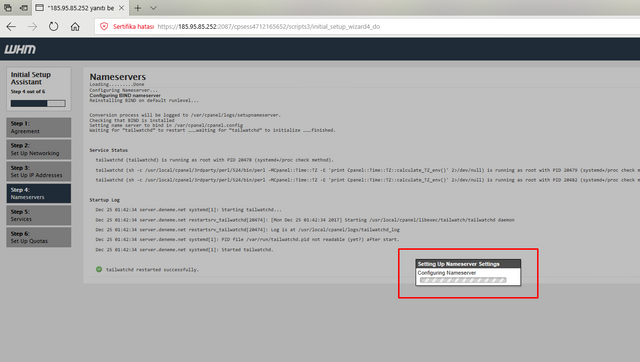
Bu işlemden sonra kısa bir yükleme yapıyor ve DNS Serverımız oluşuyor.
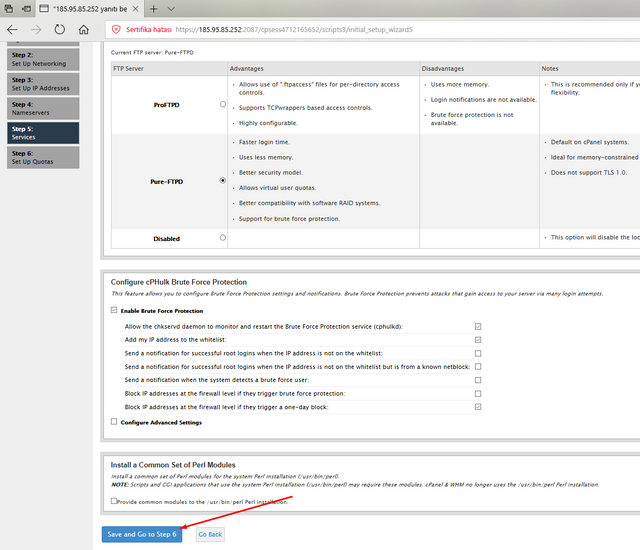
Akabinde Beşinci kısmımıza geliyoruz ve buradaki ayarlar defaultta kalması gerekiyor, Save and Go Step 6 diyoruz.

Son olarak tekrar ayarlarımızı kaydediyor ve karşımıza gelen sayfadan Finish diyerek tamamlıyoruz.
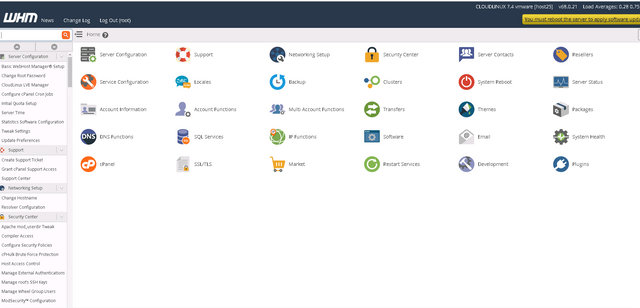
CentOS cPanel Sanal Sunucumuz hazırdır, iyi günlerde kullanın.
Posted on Utopian.io - Rewarding Open Source Contributors
Thank you for the contribution. It has been approved.
You can contact us on Discord.
[utopian-moderator]
Thank you :)
Hey @sedatyildiz I am @utopian-io. I have just upvoted you!
Achievements
Suggestions
Get Noticed!
Community-Driven Witness!
I am the first and only Steem Community-Driven Witness. Participate on Discord. Lets GROW TOGETHER!
Up-vote this comment to grow my power and help Open Source contributions like this one. Want to chat? Join me on Discord https://discord.gg/Pc8HG9x
Ty.